ข้อมูลเบื้องต้นของ Flow
Logitech Flow ช่วยให้คุณใช้และควบคุมคอมพิวเตอร์หลายเครื่องได้อย่างราบรื่น
คุณสามารถเปลี่ยนไปใช้คอมพิวเตอร์อีกเครื่องเพียงแค่เลื่อนเคอร์เซอร์ไปที่ขอบหน้าจอ นอกจากนี้ยังสามารถถ่ายโอนข้อความ รูปภาพ หรือไฟล์ระหว่างคอมพิวเตอร์อย่างราบรื่น เพียงแค่คัดลอกบนคอมพิวเตอร์เครื่องหนึ่ง และวางไว้บนคอมพิวเตอร์อีกเครื่องหนึ่ง
คุณสามารถใช้ Flow ระหว่าง Windows และ macOS ได้ด้วย
การตั้งค่า Flow
การตั้งค่า Logitech Flow ทั้งง่ายและรวดเร็ว การตั้งค่า Flow:
- ดาวน์โหลดและติดตั้ง Logi Options+ — ดาวน์โหลดและติดตั้ง Logi Options+ ลงในคอมพิวเตอร์
- จับคู่เมาส์กับคอมพิวเตอร์ — Logitech Flow ใช้เทคโนโลยี Logitech Easy-Switch™ เพื่อสลับเปลี่ยนระหว่างคอมพิวเตอร์แต่ละเครื่อง คุณต้องจับคู่เมาส์ผ่านตัวรับสัญญาณ USB หรือบลูทูธในช่องสัญญาณที่แตกต่างกัน (1, 2 และ 3) เข้ากับคอมพิวเตอร์ คุณสามารถดูคำแนะนำในการจับคู่เมาส์และคอมพิวเตอร์ได้ ที่นี่ คุณสามารถใช้คอมพิวเตอร์ 2 หรือ 3 เครื่องได้ในการกำหนดค่า Logitech Flow
- เชื่อมต่อคอมพิวเตอร์กับเครือข่ายเดียวกัน — ตรวจสอบให้แน่ใจว่าคอมพิวเตอร์ทุกเครื่องเชื่อมต่อกับเครือข่ายไร้สายหรือเครือข่ายใช้สายเดียวกัน ในสภาพแวดล้อมสำนักงาน ที่อาจมีการบล็อกพอร์ตเครือข่าย คุณอาจต้องสอบถามผู้ดูแลเครือข่ายในกรณีที่ Logitech Flow ไม่สามารถเชื่อมต่อได้
- ตั้งค่า Logitech Flow — เมื่อคุณใช้ Logitech Flow คอมพิวเตอร์ของคุณจะพบคอมพิวเตอร์เครื่องอื่นในเครือข่ายที่จับคู่กับเมาส์ตัวเดียวกัน โปรดรอให้การเชื่อมต่อเกิดขึ้น คุณจึงจะเริ่มใช้งาน Logitech Flow ได้ หากไม่พบคอมพิวเตอร์ในเครือข่าย คุณอาจต้องเปิดใช้งาน Logitech Flow ในคอมพิวเตอร์เครื่องอื่น ตรวจสอบให้แน่ใจว่าคุณมีการเชื่อมต่ออินเทอร์เน็ตเพื่อเริ่มการเชื่อมต่อครั้งแรก
หากคุณพบปัญหาในระหว่างการตั้งค่า โปรดดูส่วนการแก้ไขปัญหาด้านล่าง
การใช้งาน Flow
หลังจากการตั้งค่า Logitech Flow คุณสามารถสลับเปลี่ยนระหว่างคอมพิวเตอร์แต่ละเครื่องได้โดยการเลื่อนเมาส์เคอร์เซอร์ไปที่ขอบจอ หากต้องการเปลี่ยนพฤติกรรมของ Flow ตามความต้องการของคุณ คุณสามารถปรับแต่งได้จากแท็บ Flow ในแอป

เปิดใช้งาน/ปิดใช้งาน Flow
คุณสามารถเปิดใช้งานหรือปิดใช้งาน Flow ได้ตามต้องการ การจัดลำดับคอมพิวเตอร์และการกำหนดลักษณะจะไม่สูญหายไป ซึ่งช่วยให้คุณสามารถปิดใช้งาน Logitech Flow ชั่วคราวได้
จัดการคอมพิวเตอร์ของคุณ
คุณสามารถจัดลำดับการตั้งค่าคอมพิวเตอร์ให้ตรงกับการจัดวางเดสก์ท็อปได้ โดยการลากและวางลงในตำแหน่งที่ต้องการ

Logitech Flow รองรับคอมพิวเตอร์ 2 หรือ 3 เครื่อง ขึ้นอยู่กับว่าเมาส์ของคุณรองรับอุปกรณ์ Easy-Switch เท่าใด คุณสามารถเพิ่มคอมพิวเตอร์เพิ่มเติมได้โดยคลิกปุ่มเพิ่มคอมพิวเตอร์ ทำตามขั้นตอนการตั้งค่ากับคอมพิวเตอร์แต่ละเครื่องก่อนคลิกปุ่มเพิ่มคอมพิวเตอร์
คลิกปุ่มตัวเลือกเพิ่มเติมสำหรับคอมพิวเตอร์แต่ละเครื่องเพื่อปิดใช้งานหรือลบออก

- ปิดใช้งาน — ปิดใช้งานคอมพิวเตอร์จนกว่าจะเปิดใช้งานอีกครั้ง เหมาะสำหรับตอนที่คุณไม่ต้องการเปลี่ยนเป็นคอมพิวเตอร์เครื่องนี้โดยอัตโนมัติชั่วคราว
- ลบ — ลบคอมพิวเตอร์ออกจาก Logitech Flow ถาวร คุณจะไม่สามารถสลับไปใช้งานโดยอัตโนมัติได้อีก เมาส์จะยังคงจับคู่อยู่กับคอมพิวเตอร์ เพื่อให้คุณยังคงใช้ปุ่ม Easy-Switch™ ของเมาส์เพื่อสลับไปใช้ได้
สลับไปมาระหว่างคอมพิวเตอร์
- เลื่อนไปที่ขอบ — สลับไปมาระหว่างคอมพิวเตอร์แค่เพียงไปที่ขอบจอ
- กดค้างปุ่ม Ctrl และเลื่อนไปที่ขอบ — สลับไปมาระหว่างคอมพิวเตอร์โดยการกดค้างปุ่ม Ctrl บนคีย์บอร์ด และเลื่อนเมาส์เคอร์เซอร์ไปที่ขอบจอ
คัดลอกและวาง
เมื่อเปิดใช้งานการคัดลอกและวาง คุณสามารถคัดลอกข้อความ รูปภาพ และไฟล์จากคอมพิวเตอร์เครื่องหนึ่ง และวางลงในอีกเครื่องได้ เพียงแค่คัดลอกเนื้อหาที่ต้องการในคอมพิวเตอร์เครื่องหนึ่ง สลับเป็นคอมพิวเตอร์อีกเครื่องโดยใช้ Logitech Flow และวางเนื้อหา การถ่ายโอนเนื้อหาและไฟล์ขึ้นอยู่กับความเร็วเครือข่ายของคุณ ภาพหรือไฟล์ขนาดใหญ่อาจใช้เวลาสักครู่ในการถ่ายโอน
หมายเหตุ: ไฟล์บางประเภท ซึ่งสามารถเปิดในระบบหนึ่งได้ อาจไม่รองรับในอีกระบบหนึ่ง หากไม่ได้ติดตั้งแอปพลิเคชันที่รองรับไฟล์นั้น
หมายเหตุ: Logitech Flow ไม่รองรับการลากไฟล์จากคอมพิวเตอร์เครื่องหนึ่งไปวางในอีกเครื่องหนึ่ง
เมื่อมีคีย์บอร์ด Logitech ที่เข้ากันได้ คุณจะมีประสบการณ์ Logitech Flow ที่ดีที่สุด หากคุณมีคีย์บอร์ดที่รองรับ Logitech Flow คุณจะสามารถเชื่อมคีย์บอร์ดเข้ากับเมาส์ เพื่อให้ติดตามเมาส์เมื่อคุณสลับไปใช้คอมพิวเตอร์อีกเครื่อง คีย์บอร์ดของคุณจะพร้อมใช้งานในรายการดึงลง หากมีการจับคู่กับคอมพิวเตอร์ Logitech Flow
หมายเหตุ: ดูให้แน่ใจว่าคีย์บอร์ดจับคู่และแสดงในรายการเป็นอุปกรณ์ หากไม่อยู่ในรายการ ลองสลับเปลี่ยนระหว่างคอมพิวเตอร์และเปิดแอปอีกครั้ง
คีย์บอร์ดที่รองรับ Logitech Flow: คุณจะพบรายชื่อคีย์บอร์ดที่รองรับ Logitech Flow ที่นี่
มีข้อความบอกว่า Logitech Flow ไม่พบหรือไม่สามารถเชื่อมต่อกับคอมพิวเตอร์เครื่องอื่นได้ ต้องทำอย่างไร
Logitech Flow ใช้เครือข่ายในการกำหนดค่าครั้งแรกและการใช้งานตามปกติ ทำตามขั้นตอนด้านล่างเพื่อเริ่มการใช้งาน Logitech Flow:
- ดูให้แน่ใจว่าเมาส์ของคุณปรากฏอยู่ใน Logi Options+ ในคอมพิวเตอร์ทุกเครื่อง โดยเมาส์ของคุณจะแสดงอยู่ใน Logi Options+ แบบนี้
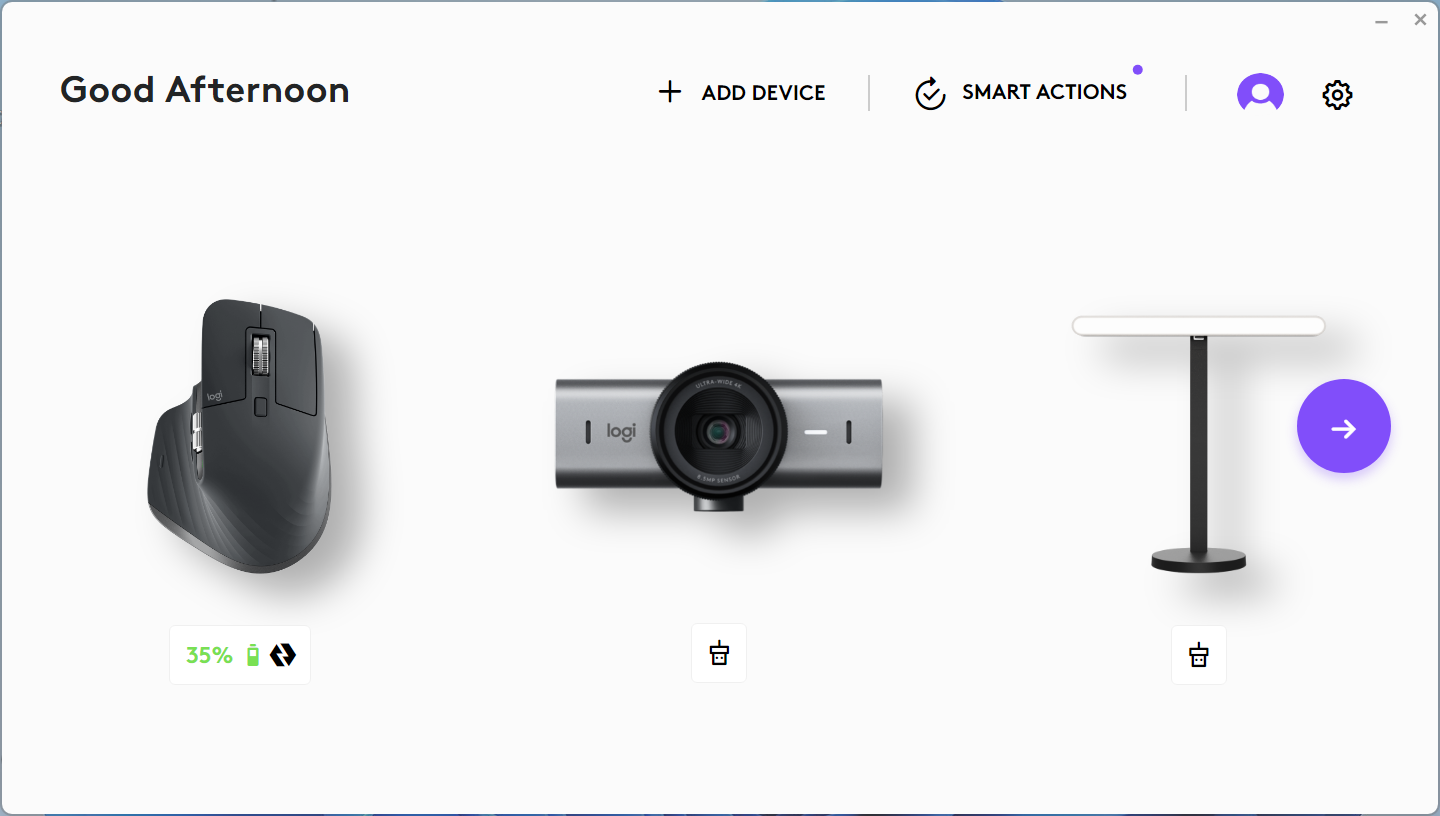
- ตรวจสอบให้แน่ใจว่าคอมพิวเตอร์เชื่อมต่อในเครือข่ายเดียวกัน หากคอมพิวเตอร์ไม่ได้เชื่อมต่อกับเครือข่ายเดียวกัน คุณสมบัติ Flow จะไม่ทำงาน
- ตรวจสอบให้แน่ใจว่าช่องสัญญาณสื่อสาร Logi Options+ ไม่ได้ถูกไฟร์วอลล์หรือแอปพลิเคชันแอนตี้ไวรัสปิดกั้น
- ตรวจสอบให้แน่ใจว่าเปิดหมายเลขพอร์ตที่ถูกต้อง คุณสมบัติ Flow กำหนดให้ต้องเปิดหมายเลขพอร์ต TCP และ UDP สำหรับการสื่อสาร และ URL ต้องได้รับอนุญาตผ่านไฟร์วอลล์ของคุณ หากคุณใช้คุณสมบัติ Flow ภายในเครือข่ายของบริษัท โปรดติดต่อแผนก IT ของคุณและแจ้งลิงก์ “หมายเลขพอร์ต” เพื่อให้อนุญาต
- ตรวจสอบให้แน่ใจว่าคุณมีการเชื่อมต่ออินเทอร์เน็ตที่ทำงานอยู่ หากพยายามใช้คุณสมบัติ Flow ผ่านฮอตสปอตของโทรศัพท์ โปรดตรวจสอบกับผู้ให้บริการโทรศัพท์มือถือของคุณเพื่อให้แน่ใจว่าหมายเลขพอร์ตถูกต้อง
- ตรวจสอบให้แน่ใจว่า คุณเปิดใช้งาน Flow ในคอมพิวเตอร์ทุกเครื่อง โดยคุณเพียงแค่เปิด Logi Options+ ในคอมพิวเตอร์แต่ละเครื่อง จากนั้นเปิดการตั้งค่าเมาส์ และตั้งค่า Flow ในคอมพิวเตอร์แต่ละเครื่อง
หมายเหตุ: Logitech Flow ใช้เครือข่ายในการเชื่อมโยงคอมพิวเตอร์หลายเครื่อง (สูงสุด 3 เครื่อง) และเพื่อให้ใช้เมาส์และคีย์บอร์ดร่วมกันได้ ในการทำเช่นนี้ Flow ใช้พอร์ต UDP คงที่ (59870) เพื่อรับฟังและหาคอมพิวเตอร์เครื่องอื่นที่อยู่ในซับเน็ตเดียวกัน และสามารถปิงระหว่างกันได้โดยใช้การแพร่สัญญาณ UDP โปรดดูข้อมูลเพิ่มเติมในหน้าหมายเลขพอร์ต
การจับคู่เมาส์กับคอมพิวเตอร์เครื่องอื่นต้องทำอย่างไร?
หากต้องการทราบวิธีจับคู่เมาส์เข้ากับคอมพิวเตอร์เครื่องอื่น โปรดเข้าไปที่ หน้าสนับสนุนของ Logitech เพื่อค้นหาข้อมูลการเชื่อมต่อเฉพาะสำหรับอุปกรณ์ของคุณ
ฉันเปลี่ยนไปใช้คอมพิวเตอร์เครื่องอื่นโดยไม่ตั้งใจอยู่บ่อยๆ เพื่อไปที่ขอบจอ
เปิดใช้งานตัวเลือก กดค้าง Ctrl และไปที่ขอบจอ ใน Logi Options+ วิธีนี้ช่วยให้คุณควบคุมได้มากขึ้น และสลับเปลี่ยนเฉพาะเมื่อกดปุ่ม Ctrl บนคีย์บอร์ด และคุณไปถึงขอบจอที่กำหนดไว้
เมื่อคอมพิวเตอร์สลีปหรืออยู่ในหน้าจอเข้าสู่ระบบ Logitech Flow ใช้งานไม่ได้ เพราะเหตุใด?
Logitech Flow ใช้การเชื่อมต่อเครือข่ายเพื่อค้นหาคอมพิวเตอร์เครื่องอื่นโดยอัตโนมัติในระหว่างการตั้งค่า การสลับไปมาระหว่างคอมพิวเตอร์ และถ่ายโอนเนื้อหาระหว่างกัน ตามการตั้งค่าคอมพิวเตอร์ของคุณ การเชื่อมต่อเครือข่ายจะปิดใช้งานในขณะที่คอมพิวเตอร์สลีป และ Flow อาจไม่ทำงาน หากต้องการใช้ Flow ดูให้แน่ใจว่าคอมพิวเตอร์เปิดอยู่ คุณเข้าสู่ระบบ และมีการเชื่อมต่อเครือข่าย
ฉันถ่ายโอนไฟล์ แต่ฉันเปิดไฟล์ในคอมพิวเตอร์เครื่องอื่นไม่ได้?
Logitech Flow สามารถถ่ายโอนข้อความ รูปภาพ และไฟล์ข้ามคอมพิวเตอร์ได้โดยใช้คลิปบอร์ด ซึ่งหมายความว่า คุณสามารถคัดลอกเนื้อหาจากเครื่องหนึ่ง สลับเป็นอีกเครื่องหนึ่งและวางไฟล์ หากคุณไม่มีแอปพลเคชันที่สามารถเปิดไฟล์นั้นได้ ระบบปฏิบัติการอาจไม่รู้จักไฟล์นั้น
คีย์บอร์ดจับคู่กับคอมพิวเตอร์ทั้งสองเครื่อง แต่ฉันไม่เห็นคีย์บอร์ดเป็นตัวเลือกในรายการดึงลง ต้องทำอย่างไร?
หากคุณยังคงพบปัญหา ให้ลองรีสตาร์ทคอมพิวเตอร์ทั้งสองเครื่อง และเปิดใช้งานการเชื่อมโยงคีย์บอร์ดใน Logi Options+
- ตรวจสอบให้แน่ใจว่า คุณมีคีย์บอร์ดที่รองรับ Logitech Flow
- ตรวจสอบให้แน่ใจว่ามีคีย์บอร์ดแสดงอยู่ใน Logi Options+ ในคอมพิวเตอร์ทุกเครื่อง แล้วลองสลับไปมาระหว่างคอมพิวเตอร์แต่ละเครื่องโดยใช้ปุ่ม Easy-Switch และรีสตาร์ท Logi Options+ เพื่อให้แน่ใจว่ามีการเชื่อมต่อแล้ว หากคุณยังคงพบปัญหา ลองรีสตาร์ทคอมพิวเตอร์ทั้งสองเครื่อง
เหตุใดปุ่ม Easy-Switch จึงกะพริบบนคีย์บอร์ดของฉันเมื่อฉันสลับคอมพิวเตอร์?
เมื่อคีย์บอร์ดสลับจากช่องสัญญาณหนึ่งเป็นอีกช่องสัญญาณ คีย์บอร์ดจะตัดการเชื่อมต่อแล้วเชื่อมต่อใหม่กับอีกระบบ โดยระหว่างที่ดำเนินการ ไฟจะกะพริบและจะหยุดเมื่อเชื่อมต่อแล้ว เมื่ออุปกรณ์เชื่อมต่อกับ Logi Options+ แล้ว การเชื่อมต่อคีย์บอร์ดจะใช้งานได้ แต่ถ้าหากคุณกลับไปที่อุปกรณ์อีกเครื่องก่อนที่คีย์บอร์ดจะทำงาน Flow จะไม่ทำงาน
หมายเหตุสำคัญ: Logitech ไม่รองรับหรือบำรุงรักษาเครื่องมืออัปเดตเฟิร์มแวร์อีกต่อไปแล้ว เราขอแนะนำให้ใช้ Logi Options+ สำหรับอุปกรณ์ Logitech ที่รองรับ เราพร้อมให้ความช่วยเหลือคุณในระหว่างการเปลี่ยนแปลงนี้
หมายเหตุสำคัญ: Logitech ไม่รองรับหรือบำรุงรักษา Logitech Preference Manager อีกต่อไปแล้ว เราขอแนะนำให้ใช้ Logi Options+ สำหรับอุปกรณ์ Logitech ที่รองรับ เราพร้อมให้ความช่วยเหลือคุณในระหว่างการเปลี่ยนแปลงนี้
หมายเหตุสำคัญ: Logitech ไม่รองรับหรือบำรุงรักษา Logitech Control Center อีกต่อไปแล้ว เราขอแนะนำให้ใช้ Logi Options+ สำหรับอุปกรณ์ Logitech ที่รองรับ เราพร้อมให้ความช่วยเหลือคุณในระหว่างการเปลี่ยนแปลงนี้
หมายเหตุสำคัญ: Logitech ไม่รองรับหรือบำรุงรักษา Logitech Connection Utility อีกต่อไปแล้ว เราขอแนะนำให้ใช้ Logi Options+ สำหรับอุปกรณ์ Logitech ที่รองรับ เราพร้อมให้ความช่วยเหลือคุณในระหว่างการเปลี่ยนแปลงนี้
หมายเหตุสำคัญ: Logitech ไม่รองรับหรือบำรุงรักษา Unifying Software อีกต่อไปแล้ว เราขอแนะนำให้ใช้ Logi Options+ สำหรับอุปกรณ์ Logitech ที่รองรับ เราพร้อมให้ความช่วยเหลือคุณในระหว่างการเปลี่ยนแปลงนี้
หมายเหตุสำคัญ: ซอฟต์แวร์ SetPoint ไม่รองรับหรือดูแลรักษาโดย Logitech อีกต่อไป เราขอแนะนำให้ใช้ Logi Options+ สำหรับอุปกรณ์ Logitech ที่รองรับ เราพร้อมให้ความช่วยเหลือคุณในระหว่างการเปลี่ยนแปลงนี้
คำถามที่พบบ่อย
ไม่มีสินค้าสำหรับส่วนนี้
